Безопасность и конфиденциальность - ключевые аспекты при работе на компьютере. Важно разделять доступ к личным файлам и данных, чтобы исключить возможные риски. Создание нового пользователя на компьютере - отличное решение для повышения безопасности ваших данных и настроек.
Почему создание нового пользователя важно? В первую очередь, это позволяет отделить ваши личные данные от данных других пользователей. Как правило, каждый новый пользователь получает индивидуальный профиль с уникальными настройками, паролем и настраиваемыми правами доступа.
Процесс создания нового пользователя на компьютере может отличаться в зависимости от операционной системы. В этой статье мы рассмотрим общие шаги для Windows и MacOS.
Для пользователей Windows: вы можете создать нового пользователя, перейдя в меню "Панель управления". В разделе "Пользователи" выберите "Добавить или удалить учетную запись". Затем нажмите на кнопку "Создание нового аккаунта" и следуйте инструкциям на экране, чтобы настроить нового пользователя.
Важные шаги для создания нового пользователя на компьютере
Шаг 1: Откройте панель управления.
Чтобы создать нового пользователя на компьютере, вам необходимо открыть панель управления. Для этого нажмите на кнопку "Пуск" в левом нижнем углу экрана, а затем выберите пункт "Панель управления".
Шаг 2: Перейдите в раздел "Учетные записи пользователей".
В панели управления найдите и выберите "Учетные записи пользователей". Этот раздел содержит инструменты для создания и управления пользователями на вашем компьютере.
Шаг 3: Создайте новую учетную запись.
В разделе "Учетные записи пользователей" кликните на ссылку "Добавить или удалить учетную запись пользователя". Затем выберите опцию "Создать новую учетную запись".
При создании новой учетной записи вам будет предложено ввести имя пользователя и выбрать тип учетной записи (администратор или ограниченный пользователь). Введите необходимую информацию и нажмите кнопку "Создать учетную запись".
Шаг 5: Придумайте пароль для нового пользователя.
После успешного создания учетной записи компьютер предложит вам задать пароль для нового пользователя. Придумайте надежный пароль и запомните его.
Шаг 6: Завершите создание нового пользователя.
После задания пароля для нового пользователя компьютер завершит процесс создания и настройки новой учетной записи. Теперь вы можете использовать новую учетную запись для входа на компьютер и доступа к своим данным и программам.
Установка операционной системы
Прежде чем создать нового пользователя, необходимо установить операционную систему на ваш компьютер. Вот пошаговая инструкция по установке операционной системы:
- Включите компьютер и вставьте установочный диск операционной системы в дисковод компьютера.
- Затем перезагрузите компьютер и нажмите указанную клавишу, чтобы загрузиться с диска операционной системы. В большинстве случаев это клавиша "F12" или "Del".
- Выберите язык установки и нажмите кнопку "Далее".
- Прочитайте и принимайте лицензионное соглашение операционной системы, а затем нажмите "Согласен" или "Далее".
- Выберите опцию "Установить операционную систему" и следуйте инструкциям мастера установки. Вам может потребоваться выбрать раздел жесткого диска для установки системы и настроить другие параметры.
- По завершении установки, компьютер автоматически перезагрузится и вы увидите экран приветствия операционной системы.
Теперь, когда операционная система установлена, вы можете приступить к созданию нового пользователя и настройке его аккаунта на компьютере.
Авторизация на компьютере
- Включите компьютер и дождитесь загрузки операционной системы.
- На экране появится окно входа в систему. Введите свое имя пользователя и пароль.
- Убедитесь, что вы правильно ввели ваше имя пользователя и пароль. Обратите внимание на регистр символов.
- Если вы забыли пароль, нажмите на ссылку "Забыли пароль?". Следуйте инструкциям для сброса пароля и восстановления доступа.
- Если вы входите в систему впервые, убедитесь, что вы создали себе учетную запись. Если нет, обратитесь к администратору системы для создания новой учетной записи.
- После успешной авторизации вы будете перенаправлены на рабочий стол и получите доступ ко всем функциям и данным, которым вы разрешили доступ.
Следуя этим шагам, вы сможете успешно авторизоваться на компьютере и начать работу с вашей учетной записью. Помните, что безопасность вашей учетной записи очень важна, поэтому не сообщайте свой пароль никому и регулярно меняйте его.
Поиск Настроек
Если вы хотите создать нового пользователя на вашем компьютере, первым шагом будет поиск настроек операционной системы, чтобы открыть раздел, где можно добавить нового пользователя.
Чтобы найти эти настройки, вы можете воспользоваться следующими способами:
1. Использование функции поиска:
На панели задач или в меню "Пуск" есть поле поиска, в которое вы можете ввести ключевое слово "пользователи" или "настройки пользователя" и нажать Enter. Будут выведены результаты поиска, и вы сможете найти соответствующие настройки.
2. Использование панели управления:
Вы можете открыть "Панель управления" и найти раздел "Пользователи" или "Учетные записи пользователей". В этом разделе обычно есть опции для создания нового пользователя.
3. Использование меню "Параметры" в Windows 10:
Если у вас установлена операционная система Windows 10, вы можете открыть меню "Параметры" (это значок шестеренки на панели задач) и выбрать раздел "Учетные записи". Здесь вы найдете опцию "Семья и другие люди", где можно создать нового пользователя.
После нахождения настроек пользователя вы сможете приступить к созданию нового профиля на компьютере.
Выбор раздела "Пользователи и группы"
После того как компьютер запущен и вы находитесь на рабочем столе, вам необходимо перейти к разделу "Пользователи и группы", чтобы создать нового пользователя. Для этого выполните следующие шаги:
Шаг 1: Нажмите на кнопку "Пуск" или на значок "Приложения" в нижнем левом углу экрана.
Шаг 2: В открывшемся меню найдите раздел "Настройки" и кликните на него.
Шаг 3: В окне "Настройки" кликните на раздел "Учетные записи".
Шаг 4: В левой части окна выберите раздел "Пользователи и группы".
Шаг 5: В правой части окна появится список уже существующих пользователей на данном компьютере, а также соответствующие им действия.
Примечание: Если вы являетесь администратором компьютера, вам будет доступна возможность создания нового пользователя.
Теперь, когда вы находитесь в разделе "Пользователи и группы", вы готовы к созданию новой учетной записи пользователя.
Создание нового пользователя
Чтобы создать нового пользователя на компьютере, следуйте этим шагам:
Шаг 1:
| Шаг 2:
|
Шаг 3:
| Шаг 4:
|
Поздравляю! Теперь у вас есть новый пользователь на компьютере.
Ввод учетных данных

После выбора опции создания нового пользователя система предложит ввести учетные данные для создания учетной записи. Ниже приведены поля, которые необходимо заполнить:
- Имя: Введите ваше имя, которое будет отображаться в системе. Имя может содержать только буквы и пробелы.
- Фамилия: Введите вашу фамилию, которая также будет отображаться в системе. Фамилия может содержать только буквы и пробелы.
- Логин: Введите уникальный логин для вашей учетной записи. Логин может состоять из букв, цифр и символов "-", "_", ".".
- Пароль: Выберите надежный пароль, состоящий из комбинации заглавных и строчных букв, цифр и специальных символов. Рекомендуется использовать пароль длиной не менее 8 символов.
- Подтверждение пароля: Повторите пароль, чтобы исключить возможные ошибки при вводе.
После заполнения всех полей нажмите кнопку "Создать" или "Применить", чтобы завершить процесс создания нового пользователя.
Завершение создания пользователя
После того, как вы заполните все необходимые поля, нажмите кнопку "Создать пользователя". Компьютер выполнит несколько операций для завершения процесса создания нового пользователя.
Во-первых, компьютер создаст учетную запись пользователя и назначит ей уникальное имя пользователя. Это имя будет использоваться для входа в систему и отображаться на экране приветствия.
После создания учетной записи компьютер установит пароль для нового пользователя. Этот пароль будет использоваться для защиты его учетной записи от несанкционированного доступа.
После завершения всех операций по созданию пользователя на экране компьютера отобразится сообщение о завершении процесса создания нового пользователя.
Теперь вы можете вернуться к экрану учетных записей и увидеть только что созданную учетную запись пользователя в списке доступных аккаунтов. Вы можете выбрать этот аккаунт для входа в систему на данном компьютере.
Поздравляем! Вы успешно завершили процесс создания нового пользователя на вашем компьютере.